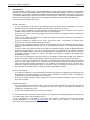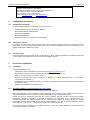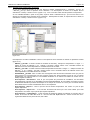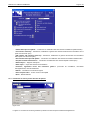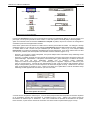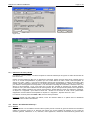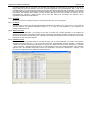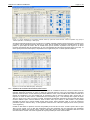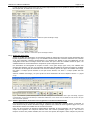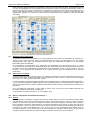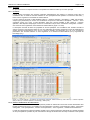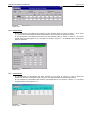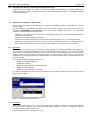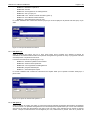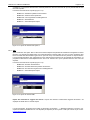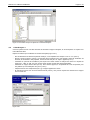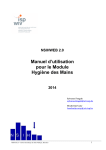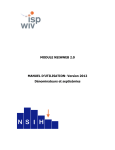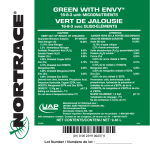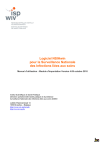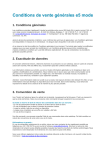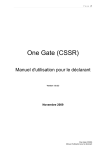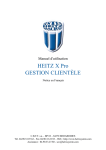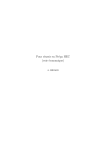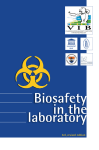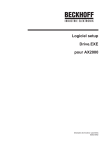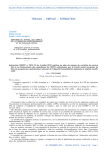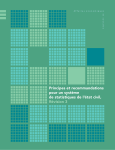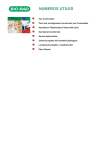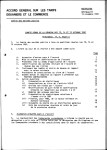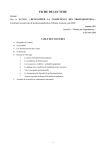Download NSIHwin manuel
Transcript
Logiciel NSIHwin pour la Surveillance Nationale des Infections liées aux Soins dans les hôpitaux Belges Manuel d’utilisation version 4.10 (novembre 2012) TABLE DES MATIERES 1. Introduction...............................................................................................................................................3 2. Configuration du matériel........................................................................................................................4 2.1 Configuration minimale...............................................................................................................................4 2.2 Paramètres d’écran ....................................................................................................................................4 2.3 Datum formaat ............................................................................................................................................4 3. Procédure d’installation...........................................................................................................................4 3.1 Installation...................................................................................................................................................4 3.1.a 3.1.b 3.1.c 3.1.d 3.1.e 3.1.f 3.1.g Télécharger NSIHwin via le site Internet www.nsih.be ...............................................................................................4 Décompresser (unzip)/copier les fichiers....................................................................................................................5 Créer un raccourci bureau de NSIHwin V4.0..............................................................................................................6 Lancer NSIHwin, lier le fichier de données si nécessaire ...........................................................................................6 Importation des données des versions précédentes de NSIHwin ..............................................................................7 Désinstallation (éventuelle) de NSIHwin V3.* et back up de la base de donnée ........................................................7 Installation (éventuelle) du logiciel sur réseau............................................................................................................8 4. Encodage et analyse des données .........................................................................................................8 4.1 L'écran d'accueil « NSIHwin – Welcome » .................................................................................................8 4.2 Menu principal ............................................................................................................................................8 4.2.a 4.2.b 4.2.c Introduction et mise à jour des données du patient ....................................................................................................9 Enregistrement Soins Intensifs / Septicémies / Infections du Site Opératoire ..........................................................11 Effacement de fiches-patients ..................................................................................................................................12 4.3 Ecran « ICU infection follow-up » .............................................................................................................12 4.3.a 4.3.b 4.3.c 4.3.d 4.3.e 4.3.f 4.3.g 4.3.h 4.3.i 4.3.j Objectif .....................................................................................................................................................................12 Ouverture .................................................................................................................................................................13 Fonctions..................................................................................................................................................................13 Aperçu de l’écran......................................................................................................................................................13 Installer une liste.......................................................................................................................................................13 Utilisation de la liste des observations; filtrer et trier.................................................................................................14 Ajouter une observation............................................................................................................................................15 Entrée et présentation des données micro-organisme et résistance antimicrobienne..............................................15 Modification d’une observation .................................................................................................................................16 Ergonomie de l’encodage.........................................................................................................................................16 4.4 Ecran « SSI patients and infections follow-up » ......................................................................................16 4.4.a 4.4.b 4.4.c 4.4.d 4.4.e Objectif .....................................................................................................................................................................16 Ouverture .................................................................................................................................................................17 Fonctions..................................................................................................................................................................17 Entrée et modification des observations...................................................................................................................17 Indicateurs calculées ................................................................................................................................................18 4.5 Introduction des données du dénominateur « Denominator data input and update » .............................18 4.5.a 4.5.b 4.5.c Protocole SEP ..........................................................................................................................................................18 Protocole ISO ...........................................................................................................................................................19 Protocole ICU ...........................................................................................................................................................19 4.6 Encodage des données “Observations Hygiène des mains” ...................................................................20 4.7 Exportation de données « Data export »..................................................................................................20 4.7.a 4.7.b 4.7.c 4.7.d 4.7.e SI niveau 1: ..............................................................................................................................................................20 SI niveau 2: ..............................................................................................................................................................20 ISO option 1-2: .........................................................................................................................................................21 ISO option 3: ............................................................................................................................................................21 SEP: .........................................................................................................................................................................22 4.8 « Data Analysis »......................................................................................................................................23 4.9 “Protocoles, Formulaires d’enregistrement et manuel d’instruction” ........................................................24 NSIHwin V4.10 Manuel d'utilisation 1. Page 3 / 24 Introduction Le logiciel NSIHwin est créé en 2001 par l’Institut Scientifique de Santé Publique (ISP) en support de la Surveillance Nationale des Infections Hospitalières (NSIH). NSIHwin permet l’introduction, validation, analyse et exportation des données selon les protocoles « Surveillance Nationale des Septicémies Nosocomiales (hospital-wide) » (NSIH-SEP), « Surveillance Nationale des Infections Nosocomiales aux Soins Intensifs » (NSIH-ICU), « Surveillance Nationale des Infections du Site Opératoire » (NSIH-SSI), et les Campagnes Nationales de l’Hygiène des mains (NSIH-HH). Les nouveautés de la dernière version sont: Module « Data Input » : − V4, ICU: l’introduction de données se fait maintenant selon le protocole HELICS. Néanmoins, il est encore possible d’analyser les données de surveillance récoltées selon le protocole pre-HELICS. − V4, SEP: Après identification d’un microorganisme, l’antibiogramme peut être enregistré. Il est maintenant possible d’indiquer l’origine de la septicémie en termes de microorganisme. − V4.06, HH: on a ajouté un module d’encodage et export des données de la campagne national « Observations Hygiène des Mains ». − V4.07, HH: Ce module a été remanié, et un module d’encodage et export des données de consommation de solution hydro-alcoolique est ajouté. − V4.08, HH: NSIHwin est modifié dans les écrans “données de l’unité”, “consommation de solution hydroalcoolique” et le nouveau formulaire d’observations “bijoux” − V4.08, ICU: des modifications dans les écrans pour l’encodage des données de surveillance NSIH-ICU dans le cadre du projet BURDEN (DG SANCO). Dans V4.09, après finalisation du projet, ces nouvelles variables étaient enlevées. − V4.09, SSI: l’écran d’encodage est remanié: l’encodage et la validation s’effectue maintenant différemment entre les options d’enregistrement 1 (par code procédure ICD9-CM) et 2 (enregistrement par catégorie d’opération NHSN), les variables “détection d’une SSI” et “enregistrement de la prophylaxie AB” ont été ajoutées, pour toutes les variables de risqué la catégorie “9: inconnu” est ajoutée. Ceci permet la surveillance SSI agrégée (sans stratification de risque). − V4.09, toutes les surveillances: l’écran d’encodage pour la résistance antimicrobienne (AMR) a été adapté par rapport aux marqueurs AMR recommandés pour certains microorganismes ou groupe de microorganismes. − V4.10, ICU et SSI: deux nouveaux écrans d’encodage pour utilisation chez les surveillances nationales “infections acquis aux soins intensif” (NSIH-ICU) et “infections aux sites opératoires” (NSIH-SSI) permettent d’encoder et gérer toutes les données (patients, admissions en SI ou procédures chirurgicales et leurs suivis, infections, microorganismes, résistance antimicrobienne) dans un seul écran. Aussi, en montrant les données dans un format liste, l’utilisateur recevra directement un aperçu de toutes les observations encodées. Module « Data Analysis » − V4, toutes les surveillances : Une série des listes de données et de rapports est disponible pour chaque protocole de surveillance. Elle permet d’analyser les données pour la période de surveillance choisie. Il est également possible d’exporter les données utilisées dans ces rapports. − V4.09, SSI: le module d’analyse se base maintenant sur toutes les catégories d’opération (1 jusqu’ à 3), au lieu de la 1ère uniquement. Module « Data Export » − V4, ICU: l’exportation des données via l’option 1 (données dénominateurs agrégées), est maintenant possible par 3 périodes successives de 1 mois ou une période de 3 mois. Via l’option 2, l’exportation des données est possible pour une période de 3 mois. − V4.06, HH: la possibilité d’exporter des données a été ajoutée. Un module NSIHwin pour importer les donner à partir du format MS Excel est disponible séparément, l’utilisation de ce module et décrit dans un manuel séparé de celui-ci. En cas de problèmes ou de suggestions vous pouvez nous contacter à l’adresse reprise ci-dessous. Veuillez consulter régulièrement le site web http://www.nsih.be pour mettre à jour le logiciel, ou pour recevoir plus d’information sur les programmes de surveillance. NSIHwin V4.10 Manuel d'Utilisation Page 4 / 24 Institut Scientifique de Santé Publique Direction Santé Publique et Surveillance Programme Surveillance Nationale des Infections de Soins Rue Juliette Wytsman 14-16 1050 Bruxelles Tél : 02/642.51.11 Fax : 02/642.54.10 Email : [email protected] URL: http://www.nsih.be 2. Configuration du matériel 2.1 Configuration minimale L'emploi du logiciel NSIHwin V4 nécessite un PC avec au moins: 2.2 − Intel®Pentium® processeur de minimum 233 Mhz. − Microsoft® Windows® 95/98/NT/2000. − Microsoft®Access®2000. − Microsoft® Word®2000. − L’espace nécessaire sur le disque dur est de 50 MB Paramètres d’écran Pour garder une vue complète des écrans de saisie, il faut configurer la grandeur de l’écran à 1024x768 pixels au moins. Sinon vous devez rendre visible la partie « masquée » de l'écran de saisie grâce aux menus déroulant ; ce qui ralentit sensiblement l'utilisation du logiciel. 2.3 Format de date Il faudra paramétrer le format dates du PC sur “dd/mm/yyyy”. Sinon, certaines procédures qui utilisent des périodes (comme l’export ou l’analyse de données) rendront des messages d’erreur. 3. Procédure d’installation 3.1 Installation Les étapes d’installation sont : − Télécharger le fichier d’installation de notre site Internet (http://www.nsih.be) (3.1a) − Décompresser (unzip) les fichiers après les avoir téléchargé du site Internet (3.1b). − Créer un raccourci bureau vers NSIHwin V4 (3.1.c) − Importer les données des versions antérieures de NSIHwin ou d’autres applications (3.1.d, voir section 5 « Importation des données ») − Désinstaller la version précédente de NSIHwin Et faire une copie de réserve de vos bases de données actuelles et antérieures (3.1.e) − Installation de NSIHwin V4 sur le réseau (3.1.f) 3.1.a Télécharger NSIHwin via le site Internet http://www.nsih.be Via le site Internet susnommé il vous est possible de télécharger NSIHwin : D’une part la dernière version complète est toujours disponible. En l’occurrence pour la version V4 sous forme de fichier NSIHwinV40.zip. Si vous n’aviez pas encore installé NSIHwin V4 choisissez cette formule. D’autre part pour les personnes ayant déjà une version complète, les plus nouvelles versions des modules d’encodage, -d’analyse, d’exportation et modules d’importation sont disponibles pour le téléchargement. Ces modules contiennent des utilités nouvelles ou des corrections des erreurs du logiciel (“bugs”). Le module d’encodage, d’analyse, d’exportation se trouve dans le ficher “NSIHwin_f_40*.zip”, le module d’importation dans le fichier “NSIHwin_i_40*.zip”. Le “*” indique le numéro de la sous-version du module. Une nouvelle version de NSIHwin sera toujours annoncée à partir d’un mailing électronique aux personnes de contacts des surveillances nationaux. NSIHwin V4.10 Manuel d'Utilisation Page 5 / 24 3.1.b Décompresser (unzip)/copier les fichiers Si vous avez téléchargé NSIHwin du site web, placez les fichiers <NSIHwinV40.zip », « NSIHwin_f_40*.zip » ou « NSIHwin_i_40*.zip » dans le répertoire local « \NSIHwin ». On décompresse un fichier en le cliquant droit et sélectionner « Winzip -> Extract to Here » (figure 3.2.1) : ceux-ci sont ainsi créés dans le répertoire correspondant. Si vous installez NSIHwin à partir du CD_ROM, copiez le fichier « NSIHwinV40.zip » qui se trouve dans le root directory du CD-ROM vers le répertoire local « \NSIHwin ». Décompresser le fichier, en cliquant droit sur le fichier, et sélectionner « Winzip -> Extract to Here » (figure 3.2.1). Figure 3.2.1 Décompression du fichier d’installation créera un sous-répertoire /V40 contenant les fichiers et répertoires suivants (figure 3.1.2): − NSIHwin_f_40*.mdb : ce fichier contient les modules de data-entry, d’analyse et d’exportation. Le signe « * » indique la version de NSIHwin, p. ex. « nsihwin_f_407.mdb » indique version V4.07. Nouvelles versions de NSIHwin seront donc mises disponible en nouvelles versions de ce fichier. − NSIHwin_i_40*.mdb : ce fichier contient le module d’importation de données. Le signe « * » indique la version de NSIHwin, , p. ex. « nsihwin_f_407.mdb » indique version V4.07. Nouvelles versions de NSIHwin seront donc mises disponible en nouvelles versions de ce fichier. − \Data\NSIHwin_t_40.mdb : dans ce fichier sont sauvegardé toutes les données introduites. Plus que pour les autres fichiers ou sous-répertoires ceci est le fichier duquel vous devez prendre le plus de soin, en faisant régulièrement une copie de réserve si vous travaillez localement ou en mettant vos fichiers sur serveur dont un backup régulier est effectué. − Sous-répertoire « \Documents »: C’est ici que sont placés les protocoles de surveillance, les formulaires d’enregistrement, manuels. Ils ont été établis sous Microsoft® Word®2000. Si vous utilisez une ancienne version de Microsoft® Word® la procédure automatique ne se fait pas et le fichier ne s’ouvre pas. Les fichiers doivent êtres sélectionnés et ouverts manuellement dans ce sous-répertoire. − Sous-répertoire « \Export » : c’est ici que sont crée les fichiers d’exportation. Voir section 4.7 pour de plus amples explications. − Sous-répertoire « \Import xls » : ici se trouvent les fichiers MS Excel que vous devez utiliser pour l’outil d’importation. Voir section 5 pour plus de plus amples explications. − Sous-répertoire « \Lookuptables » : Toutes les listes de références utilisés par NSIHwin se trouvent dans ce dossier sous forme de fichier MS Excel ex « ICU ISO SEP ME tlkpMocode.xls » contient la liste des microorganismes utilisés dans le protocole ICU, ISO et SEP. NSIHwin V4.10 Manuel d'Utilisation Page 6 / 24 figure 3.1.2 3.1.c Créer un raccourci bureau de NSIHwin V4.0 Etant donné que NSIHwin V4.0 est constitué de 2 applications, NSIHwin_f_40*.mdb pour l’introduction des données de surveillance ainsi que celles du patient et NSIHwin_i_40*.mdb pour l’importation des données, vous devez exécuter ceci pour ces deux applications : 3.1.d 1) Cliquez sur le bouton droit de la souris quand votre pointeur se situe sur une partie vide de l’écran de travail. 2) Cliquez ensuite sur « Nouveau / Raccourci ». 3) Cliquez sur « Parcourir » et sélectionnez respectivement « ..\NSIHwin\v40\NSIHwin_f_40*.mdb » et “.. \NSIHwin\v40\Nsihwin_i_40*.mdb (vous devez indiquer “tous les fichiers” ci-dessous dans la case correspondant à « fichiers »). 4) Donnez le nom: « NSIHwin V4.0 data entry» et « NSIHwin V4.0 import » au raccourci correspondant. 5) L'icône « Access » apparaît sur votre écran d'accueil. 6) Afin d'obtenir l'icône originale NSIHwin V4, cliquez sur l'icône Access à l’aide du bouton droit de la souris et sélectionnez « Propriétés ». 7) Cliquez sur « Raccourci » et choisissez « Changer l’icône ». 8) Cliquez sur « Parcourir » et cherchez dans le répertoire d’installation « ..\NSIHwin\V40\NSIHwinV4.ico ». Cliquez OK. Lancer NSIHwin, lier le fichier de données si nécessaire En cliquant deux fois sur le raccourci NSIHwin, l’application se lancera. Quand on démarre le module “data input, export & analysis”, l’écran de la figure 3.2.2 apparaîtra d’abord. Cliquez « Continue ». Figure 3.2.2 Remarque: Si NSIHwin n’est pas installé dans le répertoire « c:\NSIHwin » (par exemple dans « c:\program files\NSIHwin »), le message d’erreur de la figure 3.2.3 sera montré. Cet erreur indique que NSIHwin n’est pas capable de trouver le fichier de données « Nsihwin_t_40.mdb » qui se trouve normalement dans « c:\NSIHwin\v10\data ». NSIHwin V4.10 Manuel d'Utilisation Page 7 / 24 Figure 3.2.3 Après la question « would you like to locate the backend?”, cliquez “Yes”. L’écran de la figure 3.2.4 sera montré. Ici, vous ouvrez le répertoire dans lequel le fichier d’installation « NSIHwinV40.zip » est dézippé (ici « c:\program files\NSIHwin »), vous ouvrez le répertoire « \v40\data », vous sélectionnez le fichier “NSIHwin_t_10.mdb” et vous cliquez « open ». Figure 3.2.4 Après la specification du fichier “NSIHwin_t_40.mdb”, NSIHwin liera tous les tableaux de nouveau et montrera l’écran « Welcome » ou le menu principal. 3.1.e Importation des données des versions précédentes de NSIHwin Pour ceci vous utilisez le module d’importation. Consultez le chapitre 5 pour une explication détaillée concernant ce module. Attention : l’importation des versions précédentes est unique possible pour les versions qui précédent la version 4, les données entrées dans la version 4 sont automatiquement reprises par les versions ultérieures. 3.1.f Désinstallation (éventuelle) de NSIHwin V3.* et back up de la base de donnée Pour libérer l’espace de votre disque dur, vous pouvez désinstaller les versions précédentes de NSIHwin. Cependant, nous vous conseillons de ne le faire que lorsque vous êtes certain que toutes les données importées via les versions précédentes de NSIHwin V3.* ont été importés correctement dans NSIHwin V4.0. Par mesure de sécurité, faites une sauvegarde des fichiers de données, qui comme mentionné dans la section 3.1 sont les fichiers les plus importants de chaque version, vers un disque externe. Vous pouvez toujours réinstaller les fichiers du logiciel en les téléchargeant à partir du site Internet, pas les fichiers de données (personnelles). Pour chaque nouvelle version de NSIHwin les fichiers de données disponibles sont les suivants : − V3.0: /v30/data/NSIHwin_t_30.mdb − V2.1: /v21data/NSIHwin_t_21.mdb − V2.0: /data/NSIHwin_tbl_2001.mdb − V1.* : /data/NSIHwin_tbl.mdb Vous pouvez par la suite désinstaller la version précédente NSIHwin en sélectionnant et supprimant le répertoire concerné (/v21 ou /V30). Il est conseillé de faire régulièrement des back up aussi de la version V4 vers un disque extérieur. NSIHwin V4.10 Manuel d'Utilisation Page 8 / 24 3.1.g Installation (éventuelle) du logiciel sur réseau Le travail sur plusieurs PC différents, isolés les uns des autres n’est pas conseille (la plupart des PC, rencontrées chez les utilisateurs sont configurés en réseau). Le programme NSIHwin V4.0 n’est pas un programme MultiUtilisateurs au sens informatique du terme mais permet néanmoins de travailler en postes multiples. Le programme est prévu pour une utilisation en poste isolé ; l’utilisation en multipostes est bien entendu possible, si vous placez le fichier « NSIHWIN_T_40.MDB » sur le disque-réseau. Donc, le répertoire «Data» (où se trouveront les données du programme NSIHwin) peut être installé où vous le désirez. Il faudra dans ce cas ne pas avoir installé aussi ce fichier sur le disque dur local en « \DATA » car le programme se référerait par défaut au fichier local. Si le programme ne trouve pas par défaut son fichier, lors de la première utilisation, NSIHwin V4.0 vous demandera où trouver le fichier « NSIHWIN_T_40.MDB ». La configuration devient alors (nous avons choisi comme disque-réseau le disque F: par convention) Disque Local: C:\NSIHWIN\V40 \NSIHwin_f_40*.mdb \NSIHwin_i_40*.mdb \DOCUMENTS\*.doc \EXPORT\ \IMPORT XLS\ \LOOKUPTABLES Disque-réseau: F:\NSIHWIN\V40\DATA\NSIHwin_t_40.mdb Donc les répertoires « Documents », « Export » et « DBF » doivent se retrouver sous le répertoire principal «NSIHwin/V40». Le sous-répertoire « Data » ne peut plus être présent dans le répertoire principal «NSIHwin/v40». 4. Encodage et analyse des données 4.1 L'écran d'accueil « NSIHwin – Welcome » 1) Lors de la première utilisation de NSIHwin, dans cet écran (figure 4.1.1), on vous demande d'introduire le nom et le code NSIH de votre hôpital. Ce code a 4 chiffres, si vous ne connaissez pas ce code, veuillez avoir l’amabilité de prendre contact avec l’ISP. Dans la fiche vide, vous remplissez le nom et le code d’hôpital dans les zones « Hospital name » et « Hospital code ». Faites bien attention de ne pas changerou remplacer le code et le nom d’hopital d’une fiche déjà remplie. 2) Si vous voulez utiliser le logiciel pour saisir les données d'un hôpital fusionné avec plusieurs sites, vous devez introduire tous les codes des différents sites. Pour créer un nouveau site hospitalier, cliquez le bouton « > * » pour créer une fiche hôpital vide et et poursuivez l’étape précédente. 3) Une fois les codes NSIH sont enregistrée (normalement lors de la première utilisation de NSIHwin), vous utilisez l’écran « NSIHwin – Welcome » pour sélectioner un code d’hôpital pour lequel vous allez faire la saisi des données. Vous faites cette sélection en vous mettant sur la fiche avec le code NSIH de votre choix, puis vous encodez le mot de passe « nsih » dans la zone « password » (figure 4.1.1), et appuyez « enter ». Le menu principal de NSIHwin se montre. 4) Au cas de plusieurs codes hôpitaux, utilisez les petits boutons de navigation « < » et « > » (en bas de l’écran, figure 4.1.1) pour vous positioner sur la fiche avec le code de votre hôpital. 5) Le mot de passe est pour toutes les versions « nsih » et ne peut actuellement pas être modifié. Figure 4.7.1. 4.2 Menu principal Dans le menu principal (Figure 4.2.1.), il vous est possible d'ouvrir les diverses rubriques du logiciel en cliquant sur le petit bloc qui se situe devant le titre de la rubrique. NSIHwin V4.10 Manuel d'Utilisation Page 9 / 24 Figure 4.2.1. − « Patient data input and update » : Introduction et modification des données des surveillances (SEP/ICU/ISO) − « ICU infection follow-up »: introduction, modification et gestion des données d’infections de surveillance ICU à partir d’un seul écran (ICU) − « SSI patients and infections follow-up »: introduction, modification et gestion des données de surveillance PWI à partir d’un seul écran (ISO) − « Denominator data input and update » : Introduction et modification des données numérateurs SEP/ICU/ISO − « Hospital and ICU characteristics » : Introduction et modification des données hôpital et unités (ICU) − « Data analysis » : Rapports d’analyses − « Data export » : export des données de surveillance − « Protocols, registration forms and instruction guides »: protocoles de surveillance, formulaires d’enregistrements, manuels d’utilisation − « About » : Informations concernant le logiciel − « Other hospital code » : choisir un autre code hôpital − « Quit » : Quitter NSIHwin 4.2.a Introduction et mise à jour des données du patient Figure 4.2.2 La figure 4.2.2 montre les fonctions générales qui reviennent dans chaque formulaire d’enregistrement NSIHwin V4.10 Manuel d'Utilisation Page 10 / 24 barre de navigation aller vers l’encodage des données SEP-, SI, ISO permière / dernière fiche créer une nouvelle fiche fiche précédente / suivante supprimer la fiche numéero de la fiche / nombre de fiches ajouter une fiche sauver la fiche Figure 4.2.3 fonctions générales Les données obligatoires pour le bon fonctionnement du logiciel sont affichées en gras. Si un de ces champs n’est pas rempli, vous ne pouvez pas aller à l'écran suivant. La zone manquante ou inexacte (date) s’affiche en jaune. Après avoir introduit toutes les données d'admission à l'hôpital du patient, cliquez sur le bouton de sauvegarde et choisissez le protocole d'enregistrement souhaité. Dans l’écran “patient data” les données en relation avec le service peuvent être introduites. On distingue 2 champs d’affichage (Figure 4.2.4a). Dans le (1) vous indiquez la spécialisation dans laquelle le patient est admis. Choisissez un service dans la liste. La liste n’est pas modifiable par les utilisateurs. Dans le (2) vous indiquez l’unité fonctionnelle où le patient est réellement hospitalisé (service des admissions). Vous devez d’abord créer une liste avec les choix possibles, liste dans laquelle vous allez faire ensuite la sélection (Figure 4.2.4). − Exemple 1: Si vous avez 2 unités d’orthopédie, vous pouvez indiquer dans le deuxième champ d’affichage l’unité dans la quelle le patient est admis. − Exemple 2: un patient est admis pour une fracture de la jambe et est envoyé par manque de place au service de gastro-entérologie. Spécialisation = orthopédie, Unité fonctionnelle = gastro-entérologie. La création de services selon votre choix est donc simplement possible pour le deuxième champ d’affichage. Cliquez sur « Click for ward management ». L’écran de la Figure 4.2.4 apparaît. Cliquez sur « add record » pour créer un nouveau service. Inscrivez le nom souhaité dans la case “code” et écrivez à côté l’explication dans la langue correspondante (Pour le moment uniquement le dictionnaire anglais est actif). Quittez l’écran “add new ward” et sauvegarder en cliquant sur “Yes”. Quand vous cliquez sur la petite flèche à côté du deuxième champ d’affichage, la liste apparaît avec les services que vous avez créés. (a) (b) Figuur 4.2.4 Ajouter des services A côté de l’écran d’importation “Patient Input”, vous trouverez quelques listes dans lesquelles les données de patient et de surveillance peuvent être recherchées et consultées (Figure 4.2.4a). “Patient List” contient toutes les informations de “Patient Input” et “Patients S.I. / SEP / ISO” contiennent les données de surveillance et du patient. Dans ces listes, on peut trier les données et rechercher via la barre d’outils complémentaire (Figure 4.2.5b). NSIHwin V4.10 Manuel d'Utilisation Page 11 / 24 (a) listes de patients et données suerveillances (b) barre d’outil Figuur 4.2.5 rechercher des données Si vous désirez sélectionner les patients par date de naissance, par exemple : − Cliquer sur l’index “Patient List” (Figure 4.2.6) − Cliquer dans la colonne “Birth Date” sur n’importe quelle ligne − Cliquez sur l’icône barre d’outils (figure 4.2.5) “A->Z” (ascendant) of “Z->A” (descendant) Figure 4.2.6 4.2.b Enregistrement Soins Intensifs / Septicémies / Infections du Site Opératoire Le nom et le numéro d’admission du patient apparaissent automatiquement dans la fenêtre de saisie des données des différentes surveillances disponibles ; Septicémies « Hospital Wide » (Figure 4.2.7), des infections nosocomiales aux Soins Intensifs (Figure 4.2.8) et des Infections du Site Opératoire (Figure 4.2.9). Encodez les données requises. Des variables-utilisateur sont prévues pour vous permettre d'introduire les données complémentaires de votre choix. L’explication d’encodage de ces données est décrite dans chaque protocole, on peut ouvrir ces documents par «protocoles, formulaires d’enregistrement et manuel d’instructions ». Figure 4.2.7. NSIHwin V4.10 Manuel d'Utilisation Page 12 / 24 Figure 4.2.8. Figure 4.2.9. 4.2.c Effacement de fiches-patients Pour effacer une fiche-patient, vous devez respecter la structure hiérarchique du logiciel. On efface les données du bas vers le haut. Effacer une fiche-patient aux S.I. avec un épisode de pneumonie, signifie: chercher dans l’écran “patients data” le nom ou le numéro d’hospitalisation du patient que vous voulez effacer du fichier. Activer cette fiche-patient en cliquant sur l’icône « éditer ». Vous pouvez maintenant apporter des changements ou effacer des données. Allez ensuite à l’index “pneumonie” (dans les S.I.) et cliquez sur le bouton microorganismes”. Cliquez sur « supprimer » pour effacer le microorganisme correspondant. Le PC demande un message de confirmation, choisissez “Yes” pour effacer le microorganisme. Le PC vous avertit qu’il ne sera plus possible de récupérer les données effacées. Choisissez “Yes” pour effacer définitivement le microorganisme. Si pour cette pneumonie plusieurs microorganismes ont été isolés, répétez l’opération pour chaque microorganisme. Ensuite allez sur l’écran ICU admission / discharge, et cliquez sur « supprimer » pour effacer la fiche ICU. Quittez ICU via l’icône de sortie, l’écran “patient data” réapparaît à nouveau. Effacez la fiche-patient en cliquant sur « supprimer », répondez deux fois « Yes ». Pour effacer une fiche-patient dans SEP et ISO, suivez la même procédure. Remarque :Quand une fiche patient est effacée, toutes les données reliées à ce patient dans les différentes surveillances devront être aussi effacées. 4.3 Ecran « ICU infection follow-up » 4.3.a Objectif L’écran “NSIHwin: ICU surveillance infection follow-up data” permet d’encoder et gérer les données de surveillance relatifs aux infections acquis en SI. Nouveau par rapport aux écrans existants de NSIHwin est que toutes les données (patients, admissions en SI, infections, micro-organismes, résistances antimicrobienne) puissent être NSIHwin V4.10 Manuel d'Utilisation Page 13 / 24 encodées et gérées dans un seul écran, ces données sont montrées en format liste ce qui permet de recevoir un aperçu direct de toutes les données. Cet écran est d’abord approprié pour l’enregistrement “light / unité” de la surveillance NSIH-ICU, dans lequel uniquement les données des patients infectées sont enregistrées. Un seul écran pour l’encodage et gestion des données numérateur présente un gain de temps significatif par rapport aux versions précédentes des NSIHwin dans laquelle 4 écrans devaient être parcourus pour encoder une infection. En cas d’enregistrement “standard / patient based”, l’écran peut être utilisé pour l’encodage des infections, microorganismes et résistance antimicrobienne. 4.3.b Ouverture On peut ouvrir l’écran en cliquant le bouton “ICU infections follow-up” au menu principal. 4.3.c Fonctions L’écran permet d’encoder les données administratives minimales du patient et son séjour en SI, et de toutes les données relatives aux épisodes d’infections acquis en SI, y inclus le micro-organisme et ses marqueurs de résistance antimicrobienne. 4.3.d Aperçu de l’écran Trois parties sont distinguées: (1) la partie en haut sert à encoder une nouvelle observation et de modifier les observations existantes, (2) la partie au milieu montre une liste des observations stockées dans la base de données, elle permet de choisir une observation pour modification éventuelle dans la partie en haut ou de filtrer ou trier la liste, (3) la partie en bas montre une légende. 4.3.e Installer une liste Plusieurs niveaux sont présents dans les données montrées, afin de mieux distinguer ces niveaux l’écran permet d’installer deux listes (figure 4.3.1). Lors de l’ouverture de l’écran, la liste détaillée “infection episodes + microbiology + AMR” sera montrée, chaque ligne (observation) ici montre une combinaison unique d’une “admission SI – infection - micro organisme – résistance antimicrobienne”. La liste déroulante “data view” permet d’installer la liste “infection episodes only”, dans laquelle chaque ligne montre une combinaison unique d’une “admission SI - infection”, donc sans les micro-organismes et les résistances antimicrobienne. NSIHwin V4.10 Manuel d'Utilisation Page 14 / 24 Figure 4.3.1: Ecran “NSIHwin ICU surveillance infection follow-up” options de format de liste: “infection episodes only” (haut) et “infection episodes + microbiologie + AMR” (bas). Si plusieurs épisodes d’infection sont encodés pour un patient particulier, plusieurs lignes seront donc montrées pour ce patient, une par épisode d’infection (figure 4.3.2 haut). Afin de clarifier les lignes qui appartiennent à un même patient, on peut cliquer le bouton “dbl”: le résultat sera que les données du patient et son séjour en SI seront montrées uniquement dans la première ligne, et donc pas répétées dans les lignes suivantes (figure 4.3.2 bas). Le même principe sera suivi dans l’aperçu de plusieurs micro-organismes pour un même épisode d’infection. Figure 4.3.2: bouton “dbl” désactivé (haut), activé (bas) 4.3.f Utilisation de la liste des observations; filtrer et trier En cas d’encodage précédent dans NSIHwin des données de surveillance NSIH-ICU, l’écran montrera tous les épisodes historiques d’infection à partir du début de protocole HELICS. Parce que l’encodage des nouveaux épisodes d’infection dans une liste massive pourrait être difficile à suivre, il est conseillé de trier la liste sur base de la période de surveillance. Ceci est possible par se positionner dans la colonne “infection date”, cliquer droit, et d’ajouter un critère de date comme “>=#date début de surveillance#” (p.ex. >=#1/1/2012#) dans l’option de menu “filter for” (figure 4.3.3), suivi par <enter>. Ensuite, uniquement les épisodes d’infection à partir de cette date seront montrés. Utilisez l’option “remove filter/sort” dans le même menu pour enlever un filtre installé. Il est possible d’installer des filtres pour chaque variable montré dans la liste, autres exemples: filtrer un type de pneumonie particulière (colonne “infection site”), ou des épisodes d’infection avec culture de Staphylococcus aureus (colonne “micro-organism”). Installer un filtre basé sur plusieurs colonnes est possible par choisir dans le menu “records” l’option “filter” et puis “filter by form” (figure 4.3.4): la liste des observations sera alors remplacée par une seule ligne vide permettant d’encoder les critères pour chaque colonne. Cliquer “apply filter” dans le menu “filter” appliquera le filtre sur la liste des observations. Rentrer vers la liste originale est toujours possible par choisir “Remove filter”. NSIHwin V4.10 Manuel d'Utilisation Page 15 / 24 La liste des observations permet d’être triée de manière alphanumérique, il faut se positionner dans la colonne à être triée, cliquer droit, et choisir soit “a->z” soit “z->a”. Figure 4.3.3: cliquer droit dans une colonne, et utiliser les options de filtrage et triage. Figure 4.3.4: le menu “Records”, montrant les options de filtrage avancées. 4.3.g Ajouter une observation Ajouter ou modifier des observations est uniquement possible en utilisant les zones texte et listes déroulantes dans la partie supérieure de l’écran (figure 4.3.5). Les variables sont structurés dans 4 sections: admission en SI, infection en SI, micro-organisme, résistance antimicrobienne. Les variables avec libellés en gras sont obligatoires, lors de sauvegarde en état vide un message d’erreur sera montré suivi par la case de la variable montrée en jaune. Les variables basées sur une liste déroulante n’accepteront que les catégories de la liste. Une observation est sauvegardée en cliquant le bouton “save” (petit disque, figure 4.3.6). Une validation des données sera effectuée, suivi par une confirmation des tables dans lesquelles les données sont ajoutés ou modifiés. Un indicateur de sauvegarde de l’observation est montré à l’extrême gauche de la ligne des variables d’encodage. Une valeur “x” indique que les données ne sont pas encore sauvées, une valeur “>” indique qu’elles sont bien sauvées. Vider les variables d’encodage, p.ex. pour ajouter une autre observation est fait en cliquant le bouton “>*” (figure 4.3.6). Figure 4.3.5: Entrée et modification des données en utilisant la ligne en haut. Figure 4.3.6: Fonctions: (consécutivement) sélection de liste, sauvegarder une observation, vider la ligne d’encodage, supprimer une observation, ouvrier l’écran de détail pour l’observation sélectionné, ouvrier l’écran avec les détails de l’unité, bouton “dbl” pour vider les données répétitives. 4.3.h Entrée et présentation des données micro-organisme et résistance antimicrobienne Pour l’encodage du micro-organisme, trois listes de catégories sont disponibles: complète, réduite, ou minimale. Le choix de liste se fait par la liste déroulante “listtype” supérieure à la colonne du micro-organisme (figure 4.3.7). Par défaut la liste “réduite” sera installée lors de l’ouverture de l’écran. Parce que les marqueurs de résistance antimicrobienne dépendent du micro-organisme, cet écran montre pour chaque micro-organisme les marqueurs rélévants dans trois couleurs possibles (figure 4.3.7) : bleu foncé si marqueur à suivre avec priorité minimale, bleu si à suivre avec priorité, bleu légère si autre marqueur du protocole NSIHwin V4.10 Manuel d'Utilisation Page 16 / 24 EARS (European Antibiotic Resistance Surveillance), blanche si pas nécessaire de suivre. On demande d’encoder au moins la susceptibilité du micro-organisme pour les marqueurs à suivre avec priorité minimale (bleu foncé). Ce système de distinguer la priorité des marqueurs de résistance est utilisé lors de l’encodage des données ainsi que dans la liste des observations. Parce que les priorités des marqueurs pour chaque micro-organisme sont régulièrement adaptées, les priorités de la liste de données historiques peuvent différer de celles des variables d’encodage. Figure 4.3.7: Présentation des marqueurs de résistance antimicrobienne. 4.3.i Modification d’une observation On modifie une observation en sélectionnant sa ligne particulière dans la liste des observations (se positionner n’ importe où sur la ligne et cliquer), ensuite la ligne supérieure des cases d’encodage (figure 4.3.5) sera remplie automatiquement avec celles de l’observation cliquée et prête pour modification. N’oubliez pas de sauvegarder l’observation après sa modification. On peut supprimer une observation par la sélectionner pour modification, suivi par cliquer le bouton “>x” (figure 4.3.6). Enlever une observation de la base de données suit la hiérarchie (inverse) de l’encodage des données dans les tables: d’abord les susceptibilités antimicrobiennes seront supprimées, ensuite le micro-organisme, suivi par l’infection. Lors de supprimer une observation, il est conseillé de bien suivre les modifications de la liste des observations. 4.3.j Ergonomie de l’encodage Cet écran facilite l’encodage à partir du clavier. Les variables d’encodage et les boutons peuvent être parcourus en utilisant la touche <tab>. Une liste déroulante s’ouvre en sélectionnant <alt>+<down>, on fait le choix d’une catégorie avec <enter>. On clique un bouton par choisir <space>. Lors de l’encodage de plusieurs épisodes d’infection (micro-organismes) pour un même patient (épisode d’infection), on peut, après la sauvegarde du premier épisode (micro-organisme), garder les données relatives au patient et son admission (épisode infection), modifier uniquement les données relatives à l’épisode d’infection (micro-organisme), et puis sauver. Pour une observation particulière, on peut cliquer le bouton “ICU” afin d’ouvrir l’écran détaillé classique pour l’encodage manuel des données de surveillance SI. On ferme l’écran en cliquant le bouton “x” au coin supérieur droit. 4.4 Ecran « SSI patients and infections follow-up » 4.4.a Objectif L’écran “ NSIHwin: Surveillance of Surgical Site Infections: Patient Follow-up” permet d’encoder les données relatifs à la surveillances des infections aux sites opératoires (ISOs ou surgical site infections : SSIs). Par rapport aux écrans existants, un seul écran suffit pour l’encodage et la gestion des données (patients, chirurgies, suivis, infections, micro-organismes, résistances antimicrobienne), le format liste garantie aussi de recevoir un aperçu direct de toutes les observations. L’écran sera utile pour encoder et gérer les données minimales administratives des patients et chirurgies inclus dans la surveillance ISO, ainsi qui pour gérer le suivi postopératoire des patients inclus et l’occurrence des ISOs, y inclus les données sur le micro-organisme et la résistance antimicrobienne. En plus, l’écran calcule de manière automatique les indicateurs relatifs à l’incidence des ISOs et le suivi des patients. NSIHwin V4.10 Manuel d'Utilisation Page 17 / 24 4.4.b Ouverture On peut ouvrir l’écran en cliquant le bouton “SSI patients and infections follow-up” au menu principal. 4.4.c Fonctions L’écran permet l’encodage des données minimales administratives des patients et chirurgies inclus dans la surveillance ISO, et toutes les données relatives au suivi postopératoire des patients et l’occurrence des ISOs, y inclus le micro-organisme et sa résistance antimicrobienne. Lors de l’ouverture de l’écran, la liste détaillée “follow-up + infection episodes + microbiology + AMR” sera montrée, chaque ligne (observation) ici montre une combinaison unique d’une “intervention chirurgicale – infection – micro organisme” (figure 4.4.1 haut). La liste déroulante “data view” permet d’installer la liste “follow-up + infection episodes”, dans laquelle chaque ligne montre une combinaison unique d’une “intervention chirurgicale – infection”, donc sans les micro-organismes et les résistances antimicrobienne (figure 4.4.1 bas). La description suivante se limite aux propriétés de l’écran spécifiques à la surveillance ISO. Veuillez consulter la section sur l’écran “ICU infections follow-up” pour une explication des fonctions génériques comme la présentation et gestion des listes d’observations (4.3.e et 4.3.f), ajouter et modifier une observation (4.3.g et 4.3.i), encodage et présentation des données relatives au micro-organisme et la résistance antimicrobienne (4.3.h), ergonomie de l’encodage (4.3.j). Figure 4.4.1: écran NSIHwin: “Surveillance of Surgical Site Infections: Patient Follow-up”, listes “follow-up + infection episodes” (bas) et “follow-up + infection episodes + microbiology + AMR” (haut). 4.4.d Entrée et modification des observations Ajouter ou modifier des observations est uniquement possible en utilisant les zones texte et listes déroulantes dans la partie supérieure de l’écran. Les variables sont structurés dans 6 sections: consécutivement “patient”, “intervention chirurgicale”, “”suivi postopératoire”, “infection au site opératoire”, “micro-organisme”, “résistance antimicrobienne”. La liste des observations indique de manière visuelle et pour chaque intervention chirurgicale si la période minimale de suivi postopératoire (nombre de jours entre date de chirurgie et dernière date de suivi) soit atteinte. Cette période NSIHwin V4.10 Manuel d'Utilisation Page 18 / 24 de suivi constitue par défaut soit un mois, soit un an (quand des corps étrangers d’origine non-humaine ont été implantés de manière permanente p.ex prothèses). La colonne calculée “Post-intervention follow-up (PIFU) days” (figure 4.4.2) indique pour chaque intervention la période de suivi mesurée en nombre de jours, et si elle est complète (couleur verte, le suivi pour ce patient peut s’arrêter) ou pas (couleur orange, le suivi doit continuer). Figure 4.4.2: Indication de la période de suivi postopératoire pour chaque patient 4.4.e Indicateurs calculées En bas de l’écran, une série d’indicateurs est montrée spécifique pour la surveillance ISO et calculés automatiquement sur base de la liste des observations présentées. Les résultats des indicateurs changeront donc après modification (ajouter, modifier, supprimer) ou manipulation (filtrer des observations, p.ex pour un type de chirurgie particulière) de la liste des observations. Les indicateurs suivants sont montrés (figure 4.4.3): − nombre d’interventions chirurgicales − nombres de jours hospitaliers postopératoires pour ces interventions − nombre d’interventions avec suivi hospitalier complet, et % du total: ceci est basé sur les patients avec date de sortie de l’hôpital remplie. − nombre d’interventions avec suivi postopératoire total complet, et % du total: ceci est basé sur les interventions pour lesquelles la période de suivi est arrivée au minimum pour la chirurgie particulière (30 ou 365 jour selon type de chirurgie) − nombre de jours de suivi postopératoire (PIFU), et % du nombre minimal de jours de suivi − nombre des ISOs, et % du nombre d’interventions − nombre des ISOs avec occurrence dans l’hôpital, et exprimé sur le nombre de jours hospitaliers postopératoires − nombre des ISOs chez les interventions avec suivi postopératoire complet, et % sur le total de ces interventions. Figure 4.4.3: calcul automatique des indicateurs surveillance ISO 4.5 Introduction des données du dénominateur « Denominator data input and update » 4.5.a Protocole SEP − Si vous participez uniquement à la surveillance des infections nosocomiales aux Soins Intensifs: vous ne devez PAS remplir la fiche de dénominateurs car les données ont déjà été introduites dans les données day-by-day pour ce qui est des journées de ventilation et journées de cathéters et la date d’admission et de sortie pour le calcul de la durée de séjour aux S.I. − Si vous participez uniquement à la surveillance des septicémies nosocomiales ‘hospital wide’ et que vous désirez répondre aux exigences du Décret de Qualité en région flamande (KD), Il faut remplir toutes les cases. − Si vous participez uniquement à la surveillance des septicémies nosocomiales ‘hospital wide’ et que vous ne désirez pas satisfaire aux exigences du décret de qualité de la communauté flamande, dans ce cas vous devez remplir toutes les cases, à l’exception de celles des >=24h et les deux cases de jours-cathéters dans la partie « Unité des Soins Intensifs ». − Si vous participez à la surveillance des infections nosocomiales ‘hospital wide’ et à la surveillance des infections nosocomiales aux Soins Intensifs, vous devez remplir toutes les cases, excepté celles des plus ou égaux à 24h et les deux cases de jours-cathéters dans la partie « Unité des Soins Intensifs ». Les données du dénominateur pour le protocole de septicémies sont enregistrées de préférence par mois-calendrier. (Figure 4.5.1): NSIHwin V4.10 Manuel d'Utilisation Page 19 / 24 Figure 4.5.1 4.5.b Protocole ISO − Si vous participez à la surveillance des infections du site opératoire (ISO) en suivant l’« option 1 » ou l’« option 2 », vous ne devez PAS remplir la fiche de dénominateurs car les données ont déjà été introduites. − Si vous participez à la surveillance des infections du site opératoire (ISO) en suivant l’« option 3 », vous devez remplir toutes les cases (Figure 4.5.2), à l’exception du champs « Surgeon ». La stratification pour chirurgien est toujours optionnelle. Figure 4.5.2 4.5.c Protocole ICU − Si vous participez à la Surveillance des Soins Intensifs où vous suivez le « Niveau 2 » vous ne devez pas introduire les données nominateurs du fait que ceux-ci sont déjà enregistrez via les données patients. − Si vous participez à la Surveillance des Infections post-Opératoires où vous suivez le « Niveau 1 », vous devez remplir toutes les cases (Figure 4.5.3). Figure 4.5.3 NSIHwin V4.10 Manuel d'Utilisation 4.6 Page 20 / 24 Encodage des données “Observations Hygiène des mains” Veuillez consulter le protocol afin d’obtenir une explication détaillée du remplissage du formulaire “Observations Hygiène des mains” en papier. L’utilisation du module « Observations Hygiène des Mains » est expliquée en détail dans un manuel séparé. 4.7 Exportation de données « Data export » Dans cet écran, les données de surveillance pour une période bien spécifiée peuvent etre exportées vers un format de fichier “DBF”. Afin de permettre une manipulation automatique, les noms de fichiers d’export se sont somposés d’un code de 8 charactères “X0000ABB.dbf” (“HH_0000.dbf” pour les observations « hygiène des mains »). Les informations suivantes peuvent etre retrouvées dans ce code: − Charactère 1 “X” indique le type de l’information exporté dans le fichier. Pour les 3 surveillances les différents types sont expliqués plus loin. − Charactères 2-5 “0000” indiquent le code hopital. − Charactère 6 “A” indique l’année du premier mois de la période de surveillance. Ex “3” indique l’année 2003. − Charactères 7-8 “BB” indiquent le premier mois de la période de surveillance periode. Ex. “05” indique que ce fichier d’export contient de données pour une période de surveillance qui commence dans le moi de mai. 4.7.a SI niveau 1: Après la selection de l’option “ICU L1“ la liste sera montrée indiquant les périodes dénominateurs enregistrées au Soins Intensifs. Les périodes d'enregistrement sont automatiquement reprises telles que vous les avez introduites dans l'écran de saisie des dénominateurs (par mois ou par trois mois). Vous sélectionnez une période en cliquant dessus. Lorsque les dénominateurs sont enregistrés par mois, sélectionnez le premier mois de la période de surveillance. Le programme sélectionnera automatiquement les deux mois suivants afin qu'une période totale de trois mois soit exportée. Les fichiers suivants seront exportés (Figure 4.7.1): − Fichier “I”: admission patient et SI − Fichier “B”: infections − Fichier “A”: Microorganismes & Antibiogrammes − Fichier “K”: dénominateurs − Fichier “L”: characteristiques Hopital & SI Ex. Le fichier “I9999402.dbf” contient des données infection Soins Intensifs de l’hopital “9999” pour la période février 2004 jusqu’ à avril 2004. Figure 4.7.1 export de données SI niveau 1 4.7.b SI niveau 2: Après la selection de l’option “ICU L2“, deux zones textes seront montrées pour spécifier la période de surveillance. Introduisez la date de début de la période d'enregistrement (premier du mois). Le programme calculera automatiquement une période de trois mois. Les fichiers suivants seront exportés (Figure 4.7.2): NSIHwin V4.10 Manuel d'Utilisation − Fichier “I”: admissions hopital et SI − Fichier “B”: infection − Fichier “A”: microorganismes & antibiogrammes − Fichier “Z”: suivi “jour par jour” − Fichier “W”: suivi “catheter centrale vasculaire” (option c) − Fichier “U”: suivi utilisation antimicrobienne Page 21 / 24 − Fichier “L”: characteristiques hopital et unité Ex. Fichier “Z9999404.dbf” contient des données jour-par-jour SI de l’hopital pour la période avril 2004 jusqu’ à juin 2004. Figure 4.7.2 Export de données SI niveau 2 4.7.c ISO option 1-2: Après la selection de l’option “SSI O1-2“, deux zones textes seront montrées pour spécifier la période de surveillance. Introduisez la date de début de la période d'enregistrement (premier du mois). Le programme calculera automatiquement une période de trois mois. Les fichiers suivants seront exportés (Figure 4.7.5): − Fichier “V”: admissions patients et interventions − Fichier “E”: infections sites operatoires − Fichier “G”: microorganismes & antibiogrammes − Fichier“R”: profylaxis Antibiotiques − Fichier “L”: characteristiques Hopital Ex. Fichier “O9999311.dbf” contient les interventions de l’hopital “9999” pour la période novembre 2003 jusqu’ à janvier 2004. Figure 4.7.5 export de données ISO options 1-2 4.7.d ISO option 3: Après la selection de l’option “SSI option 3“ la liste sera montrée indiquant les périodes dénominateurs enregistrées au Soins Intensifs. Les périodes d'enregistrement sont automatiquement reprises telles que vous les avez introduites dans l'écran de saisie des dénominateurs (par mois ou par trois mois). Vous sélectionnez une période en cliquant dessus. Lorsque les dénominateurs sont enregistrés par mois, sélectionnez le premier mois de la période de NSIHwin V4.10 Manuel d'Utilisation Page 22 / 24 surveillance. Le programme sélectionnera automatiquement les deux mois suivants afin qu'une période totale de trois mois soit exportée. Les fichiers suivants seront exportés (Figure 4.7.4): − Fichier “V”: admissions patients et interventions − Fichier “E”: infections sites opératoires − Fichier “G”: microorganismes & antibiogrammes − Fichier “F”: dénominateurs − Fichier “L”: characteristiques hopital Figure 4.7.4 export de données ISO option 3 4.7.e SEP: Après la selection de l’option “SEP“ la liste sera montrée indiquant les périodes dénominateurs enregistrées au Soins Intensifs. Les périodes d'enregistrement sont automatiquement reprises telles que vous les avez introduites dans l'écran de saisie des dénominateurs (par mois ou par trois mois). Vous sélectionnez une période en cliquant dessus. Lorsque les dénominateurs sont enregistrés par mois, sélectionnez le premier mois de la période de surveillance. Le programme sélectionnera automatiquement les deux mois suivants afin qu'une période totale de trois mois soit exportée. Les fichiers suivants seront exportés (Figure 4.7.5): − Fichier “D”: données dénominateurs − Fichier “S”: données admissions patients et infections − Fichier “O”: données microorganismes & antibiogrammes − Fichier “L”: characteristiques hopital Figure 4.7.5 export de données SEP Export des observations “Hygiène des mains”: l’export des données « Observations Hygiène des Mains » est expliquée en détail dans un manuel séparé. Lors de l’exportation, les fichiers seront créés au disque dur au répertoire : « ..\NSIHwin\V40\export » (Figure 4.7.6). Copiez les fichiers manuellement sur une disquette (via Explorer) et renvoyez-les à l’ISP par courrier ou par e-mail : [email protected]. NSIHwin V4.10 Manuel d'Utilisation Page 23 / 24 Figure 4.7.6 Fichiers d’export au répertoire “/nsihwin/v40/export” 4.8 « Data Analysis » Cet écran permet d’ouvrir une série des listes de données et rapport d’analyses, et de les imprimer ou exporter vers format Microsoft Exel. Etapes successives pour l’utilisation du module d’analyses (Figuur 4.8.1): − Afin de déterminer les dates de la période d’analyse, vous remplissez les champs “From” en “To” (4.8.2.a). − Ensuite, cliquez “Prepare” (4.8.2.b). Les données seront analysés pour cette période. Quand la calculation est terminée, la confirmation “data prepared, choose list and click ‘print’ or ‘export’” apparait (4.8.2.c). − Choisissez un protocol de surveillance pour lequel vous voulez verifier ou analyser les donner en cliquant les pages “ICU”, “SEP” of “SSI” (4.8.2.d). Chaque page contient une liste des rapport disponibles. − Choisissez un rapport dans la liste (4.8.2.e). Pour certains rapports, il est possible de l’ouvrir uniquement pour ces patients qui sont restés plus de 2 jours. (4.8.2.f). − Cliquez la bouton avec l’imprimante (4.8.2.g): le rapport apparait sur l’ecran. − En cliquant la bouton avec l’icone du Microsoft Exel (4.8.2.h), vous pouvez exporter les données de ce rapport vers un fichier .xls. Figure 4.8.1 NSIHwin V4.10 Manuel d'Utilisation Page 24 / 24 (a) (e) (b) (f) (g) (c) (d) (h) Figure 4.8.2 KD ICU/SEP analyse Remarque: On peut obtenir les indicateurs demandées par le « decret de qualite communauté flamande » par ouvrir les rapport s correspondants SEP et SI. Par exemple les rapports SEP « Hospital wide BSI basic data and summary » et « ICU BSI basic data and summary » contiennent à la dernière page les indicateurs demandés par ce decret de qualité. 4.9 “Protocoles, Formulaires d’enregistrement et manuel d’instruction” Les textes des protocoles se trouvent dans le sous-répertoire "V40\documents" du répertoire d’installation “\NSIHwin”. Nous vous conseillons de ne pas changer le nom de ce répertoire. Pour pouvoir ouvrir ces textes automatiquement (Figure 4.9.1) vous devez disposer de Microsoft® Word® 2000. Si vous disposez d’une ancienne version, le logiciel s’ouvrira mais le fichier non. Vous devez ouvrir les fichiers manuellement dans le sous-répertoire “\NSIHwin\v40\documents.” Figure 4.9.1